- Зачем нужны ярлыки в Windows
- Первый способ создания ярлыка файла в Windows (с помощью перетаскивания мышью)
- Второй способ создания ярлыка файла в Windows (с помощью контекстного меню)
Зачем нужны ярлыки в Windows
Не обязательно запоминать в какой папке на диске находится тот или иной файл или папка. Бывает так, что какой-либо файл или папка постоянно требуются для работы (или для развлечения - это уж у кого как). Для этого в Windows можно создать ярлык, который будет явно указывать на выбранный объект. После создания ярлыка его можно положить в легко доступное место и быстро добираться до места назначения. Ниже будут показаны два способа создания ярлыков.
Первый способ создания ярлыка файла в Windows (с помощью перетаскивания мышью)
Для того, чтобы создать ярлык файла или папки с помощью перетаскивания мышью нужно: (читаем и смотрим на картинку)
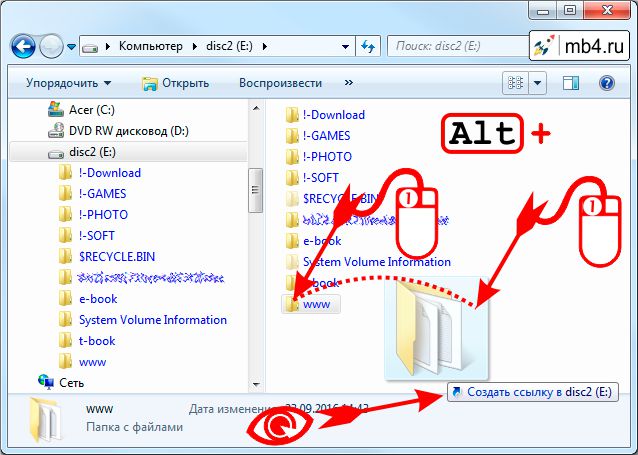
- Прицелиться мышкой в нужный файл или папку (подвести курсор мышки, чтобы нужный объект выделился).
- Нажать (и не отпускать!) левую кнопку мыши.
- Тащить мышкой "схваченный" объект в пустое место в той же папке или в другую папку, где хочется иметь ярлык. (Левую кнопку мыши всё ещё не отпускать!)
- Нажать на клавиатуре клавишу Alt. Возникнет подсветка «Создать ссылку в место» у перетаскиваемого объекта. (Всё ещё держим левую кнопку мышки и клавишу Alt на клавиатуре!)
- Подводим наш перетаскиваемый объект туда, где хотим получить на него ярлык. И после этого отпускаем(!) левую кнопку мышки.
- Отпускаем клавишу Alt.
- Видим созданный ярлык, наслаждаемся, идём открывать шампанское. :)
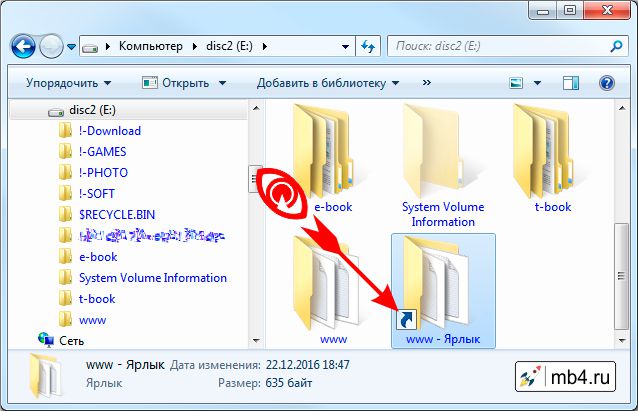
Второй способ создания ярлыка файла в Windows (с помощью контекстного меню)
Для тех, кто ещё не так виртуозно владеет мышкой, есть способ создания ярлыка, не требующих хороших владений мелкой моторикой. Достаточно удовлетворительных. :)
Для того, чтобы создать ярлык файла или папки с помощью контекстного меню нужно: (читаем и смотрим на картинку)
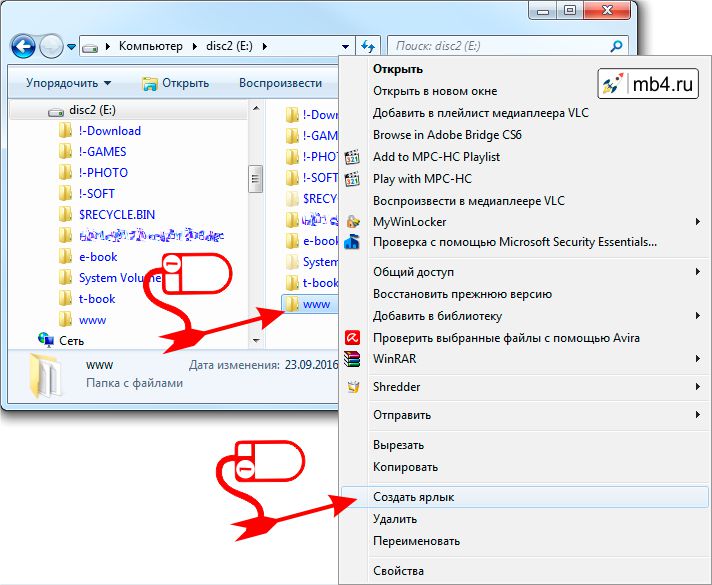
- Наводим курсор мыши на папку или файл, ярлык которого требуется создать.
- Кликаем правой кнопкой мыши (один раз и отпускаем).
- Выпадет контекстное меню.
- В контекстном меню выбираем четвёртый снизу пункт «Создать ярлык» (наводим на него курсор мышки и кликаем левой кнопкой мыши).
- Видим созданный ярлык, наслаждаемся, идём открывать шампанское. :)
- Если что-то пошло не так (курсор вышел за размеры контекстного меню - такое бывает), начинаем с п.1 (шампанское пока не трогаем!) :)
Так выглядит созданный ярлык:
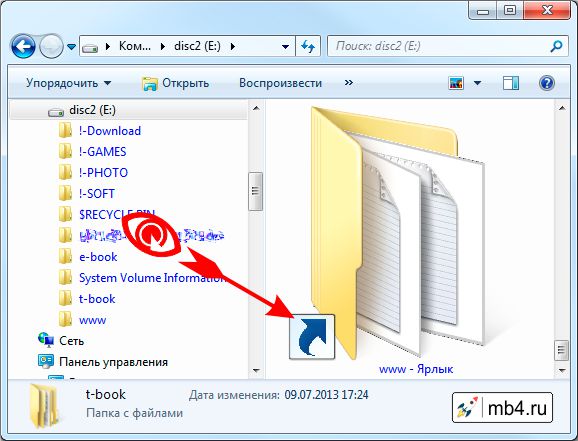
Отличительной чертой ярлыка является стрелочка в квадратике. Она видна на всех иконках (даже самых маленьких). Это говорит о том, что это не сам файл или папка, а ярлык. То есть ссылка на файл или папку.
Ну и в заключение: все созданные ярлыки можно безболезненно удалять. При этом объекты, на которые они ссылаются останутся не тронутыми. Так что можно смело тренироваться! :)




